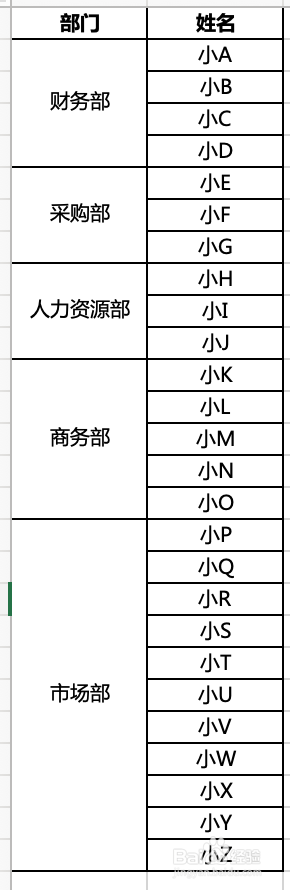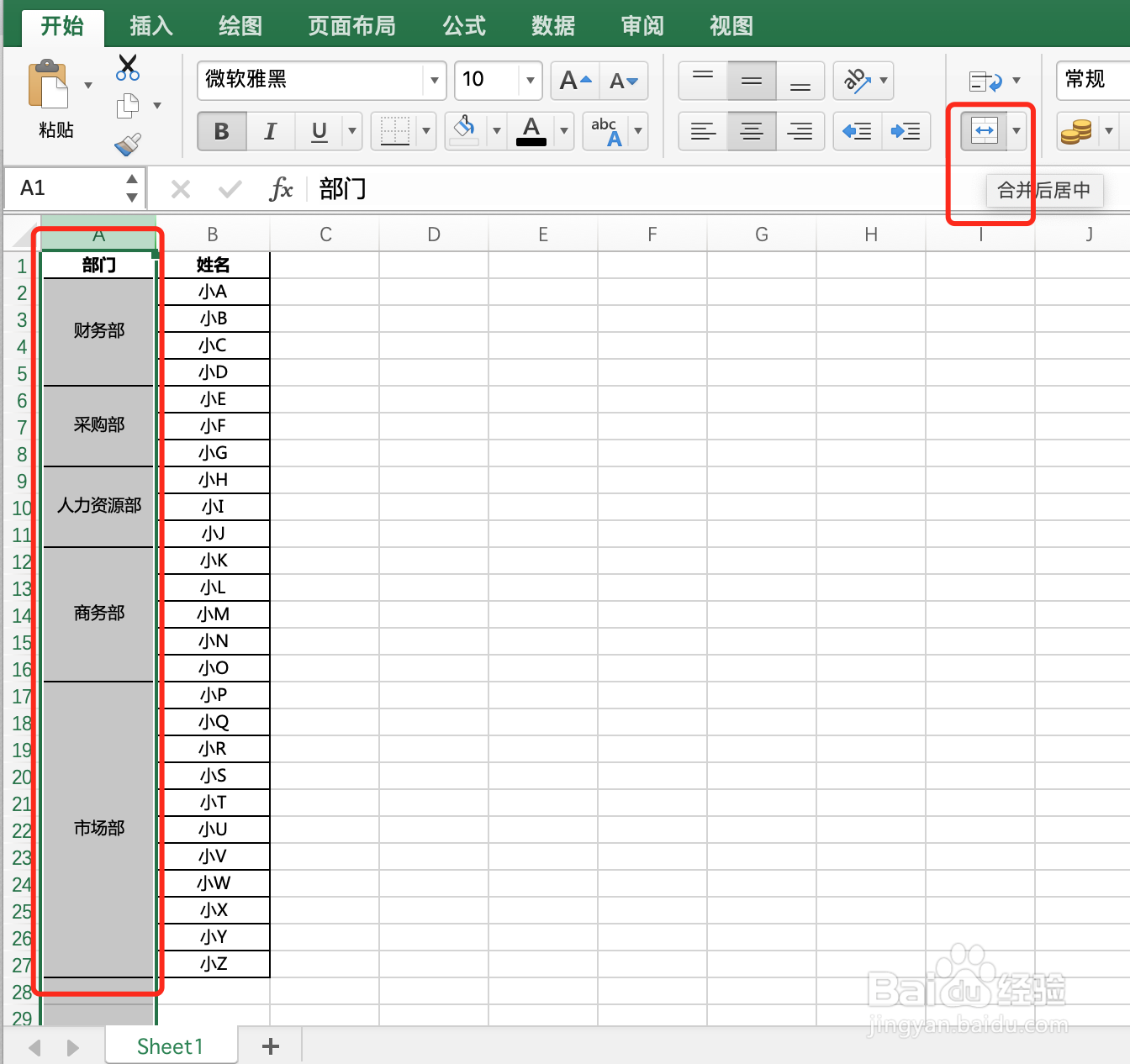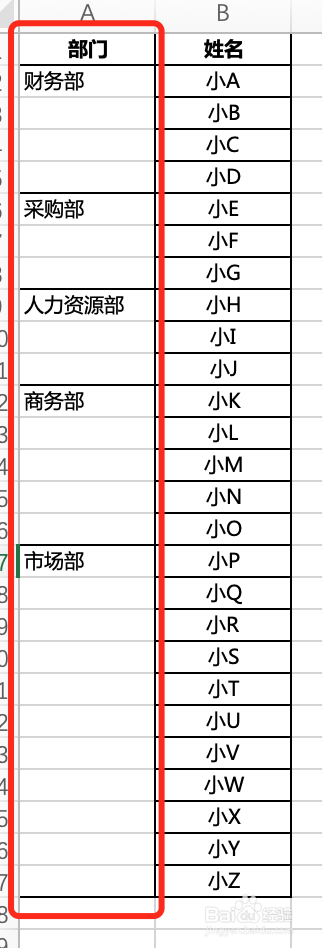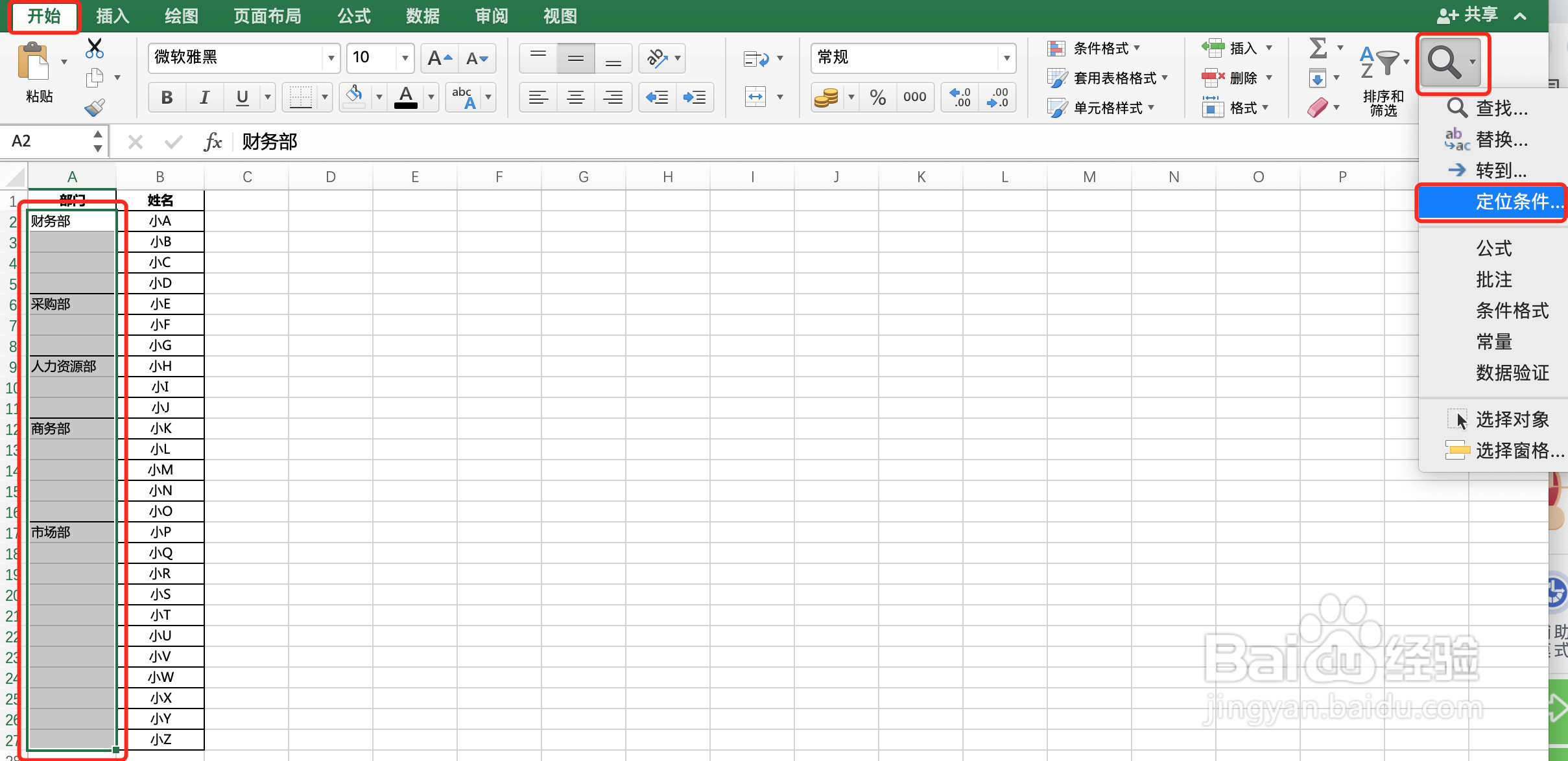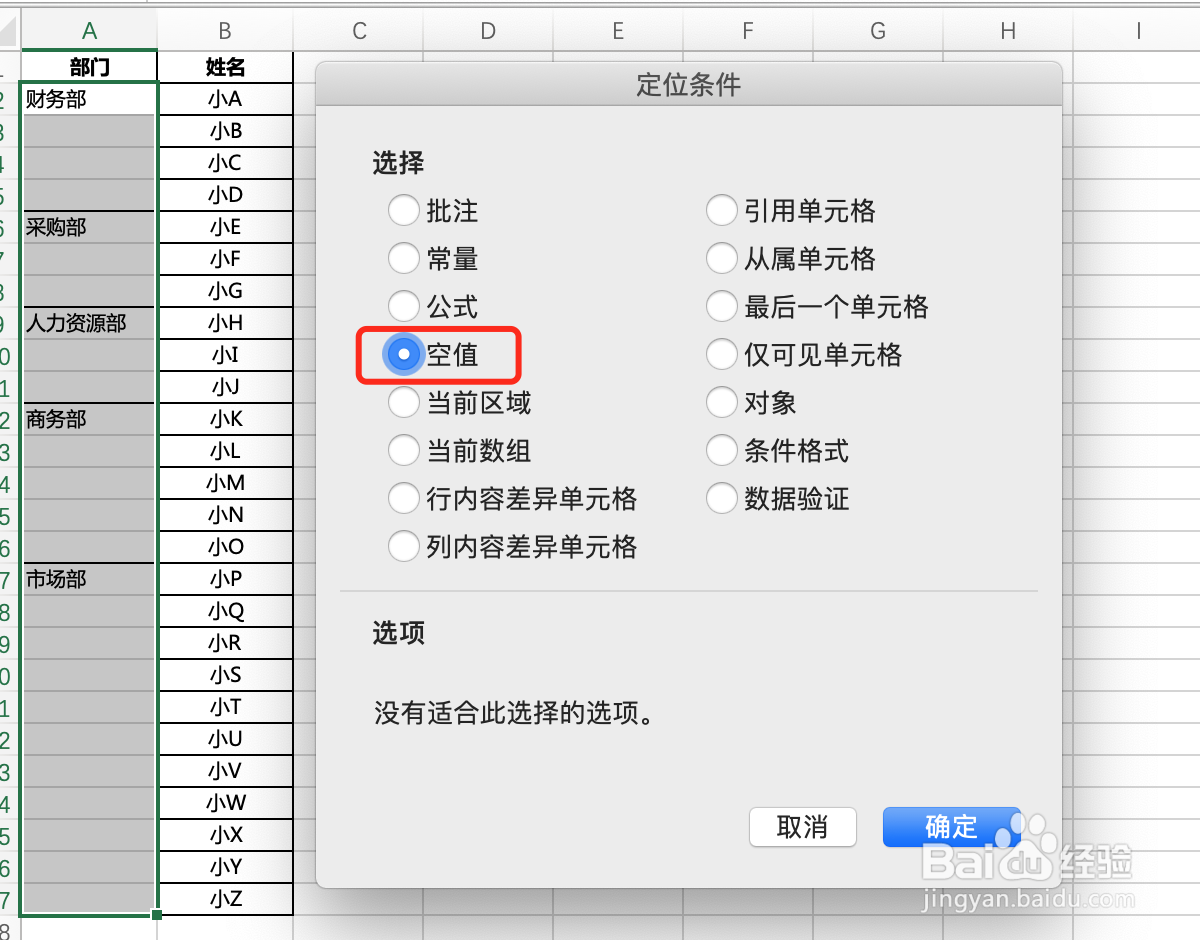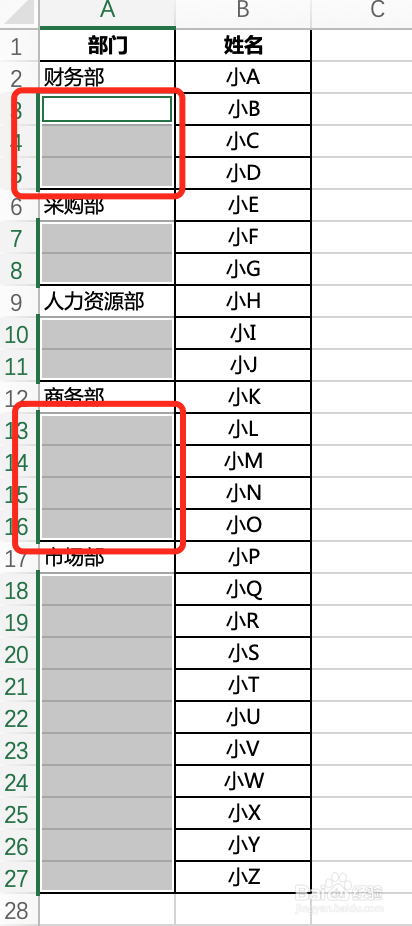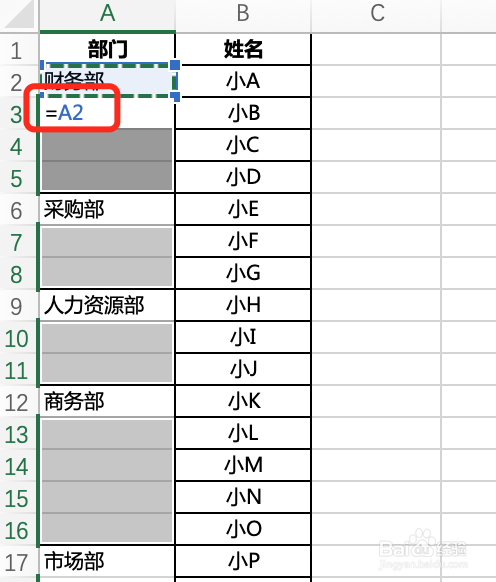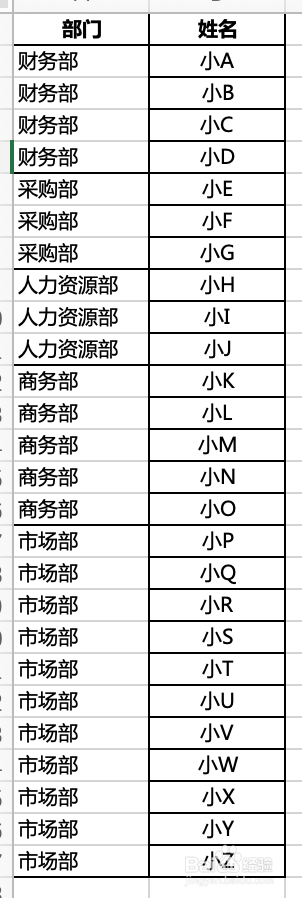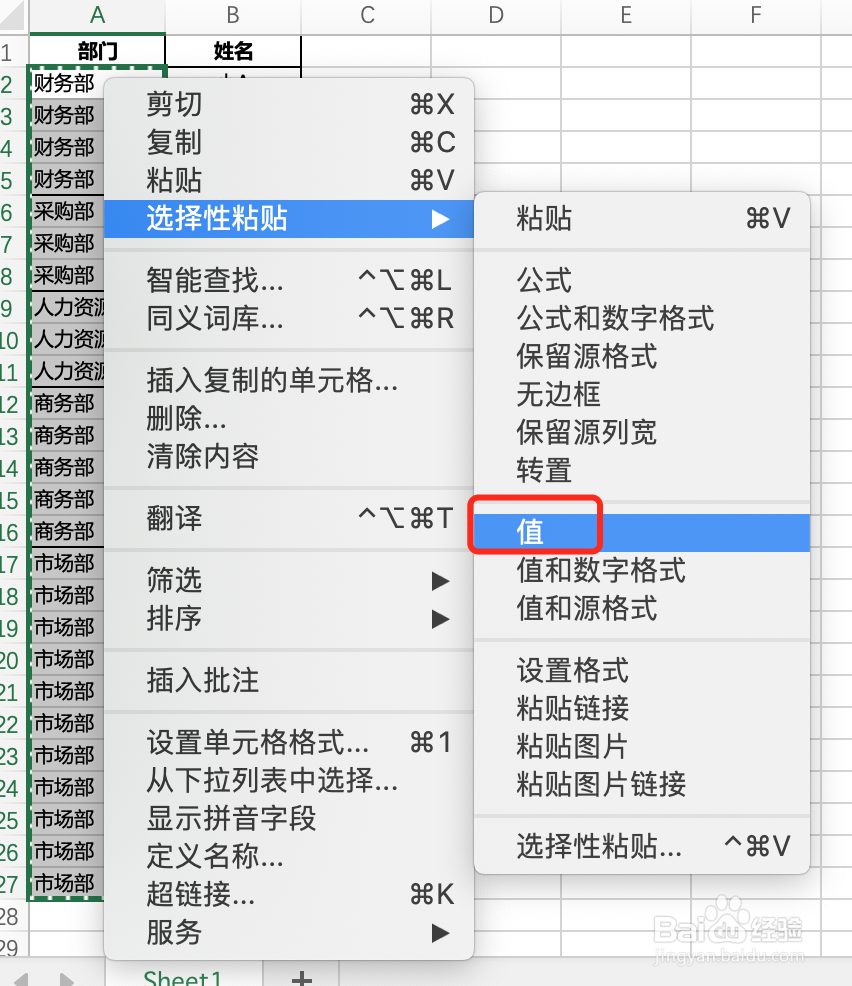1、如下图表格,对部门进行了合并单元格的操作,我们需要取消合并单元格并快速填充
2、选中“部门”所在列,并取消单元格合并
3、选择合并单元格所在的数据区域,即选择【A2:A27】区域,点击“定位条件”
4、选择“空值”,可以看到所有空白单元格均被选中(注意:这是鼠标千万不要乱点,否则结果很容易出错)
5、我们酋篚靶高需要用到键盘上的2个键,即“=”和“↑”(意思就是使当前单元格,等于上面一个单元格的值),这时单元格会显示“=A2",然后按住“Ctrl+Enter”完成快速填充
6、因为单元格有公式,对A2单元格内容旅邯佤践进行修改,具体对应的单元格内容也会发生变化,这时候我们需要把单元格【A2:A27】区域内容进行复制,在原位置上选择性粘贴为“值”,防止后续操作表格导致填充内容发生错乱。